このガイドの目的は、AlmaLinuxでシステムの日付と時刻を設定する方法を示すことです。これはGUIとコマンドラインの両方から実行できるため、次の手順で両方の方法について説明します。
システムの日付、時刻、およびタイムゾーンの設定は、通常、AlmaLinuxを最初にインストールするとき、またはCentOSからAlmaLinuxに移行するときに行われます。インストール中にその手順をスキップした場合、タイムゾーンを切り替えた場合、またはシステムクロックが同期しなくなった場合は、修正をお手伝いします。
このチュートリアルでは、次のことを学びます。
- GNOMEGUIからAlmaLinuxで日付と時刻を設定する方法
- コマンドラインからAlmaLinuxで日付と時刻を設定する方法
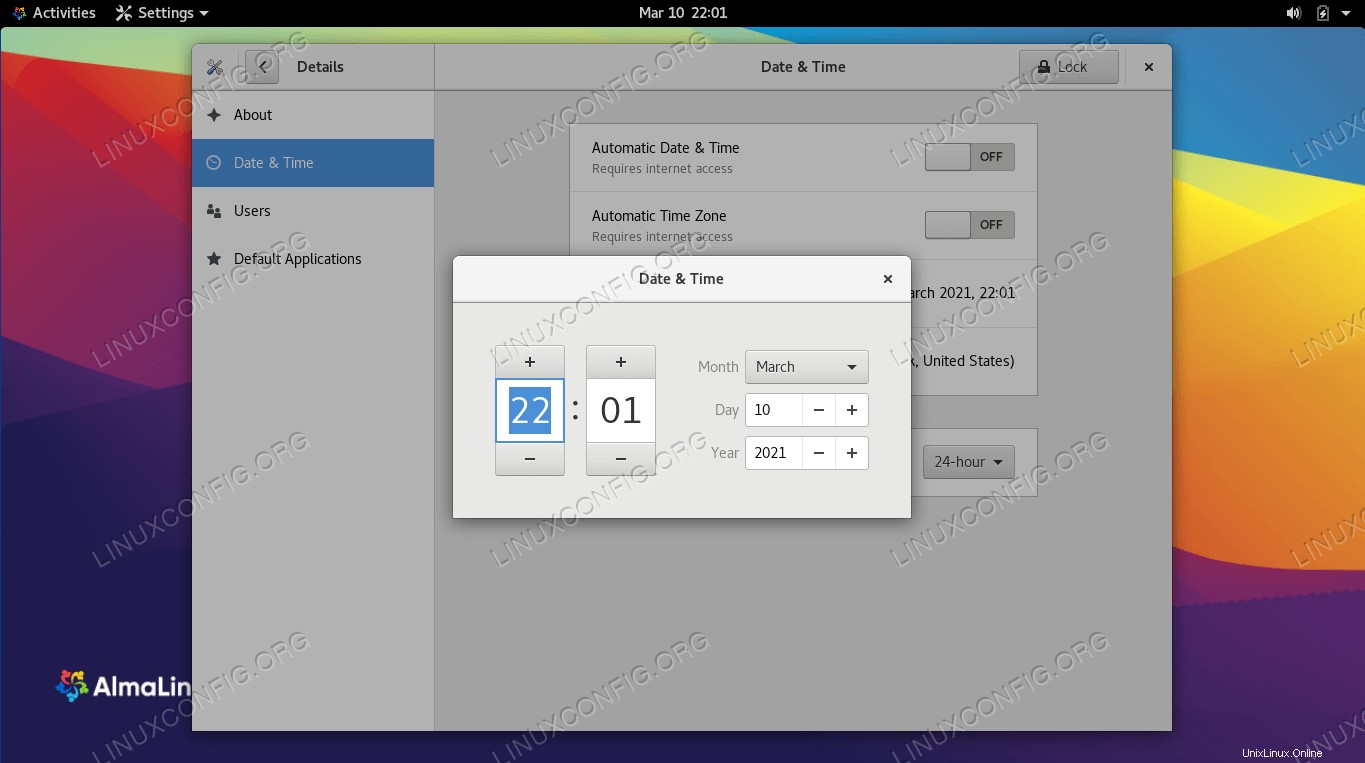 AlmaLinuxで日付と時刻を設定する
AlmaLinuxで日付と時刻を設定する
| カテゴリ | 使用する要件、規則、またはソフトウェアバージョン |
|---|---|
| システム | AlmaLinux |
| ソフトウェア | N / A |
| その他 | rootまたはsudoを介したLinuxシステムへの特権アクセス コマンド。 |
| コンベンション | # –指定されたLinuxコマンドは、rootユーザーとして直接、またはsudoを使用して、root権限で実行する必要があります。 コマンド$ –特定のLinuxコマンドを通常の非特権ユーザーとして実行する必要があります |
GUIを使用して日付と時刻を設定する
これらの手順では、AlmaLinuxでデフォルトのGNOMEGUIデスクトップ環境を使用していることを前提としています。他の環境を使用している場合、以下のスクリーンショットは少し異なって見えます。ただし、手順は非常に似ている必要があります。
- まず、アクティビティメニューを開き、「時間」を検索します。表示される日付と時刻の設定メニューをクリックします。
- 日付と時刻の設定メニューが開いたら、変更を加える前に、rootパスワードでロックを解除する必要があります。ロック解除ボタンをクリックして、パスワードを指定します。
- メニューのロックを解除すると、システムの日付と時刻をどのように構成するかに応じて、いくつかのことができます。システムの時間とタイムゾーンは、「自動的に」構成することができます。つまり、公式のタイムサーバーに正しいデータを照会するか、独自の仕様を満たすように手動で構成することができます。手動設定のオプションにアクセスするには、最初に自動設定がオフになっていることを確認してください。
- 日付と時刻をクリックして手動で構成します。
- 同様に、タイムゾーンをクリックして近くの主要都市を検索することにより、タイムゾーンを手動で構成することもできます。または、地図上の場所をクリックするだけです。
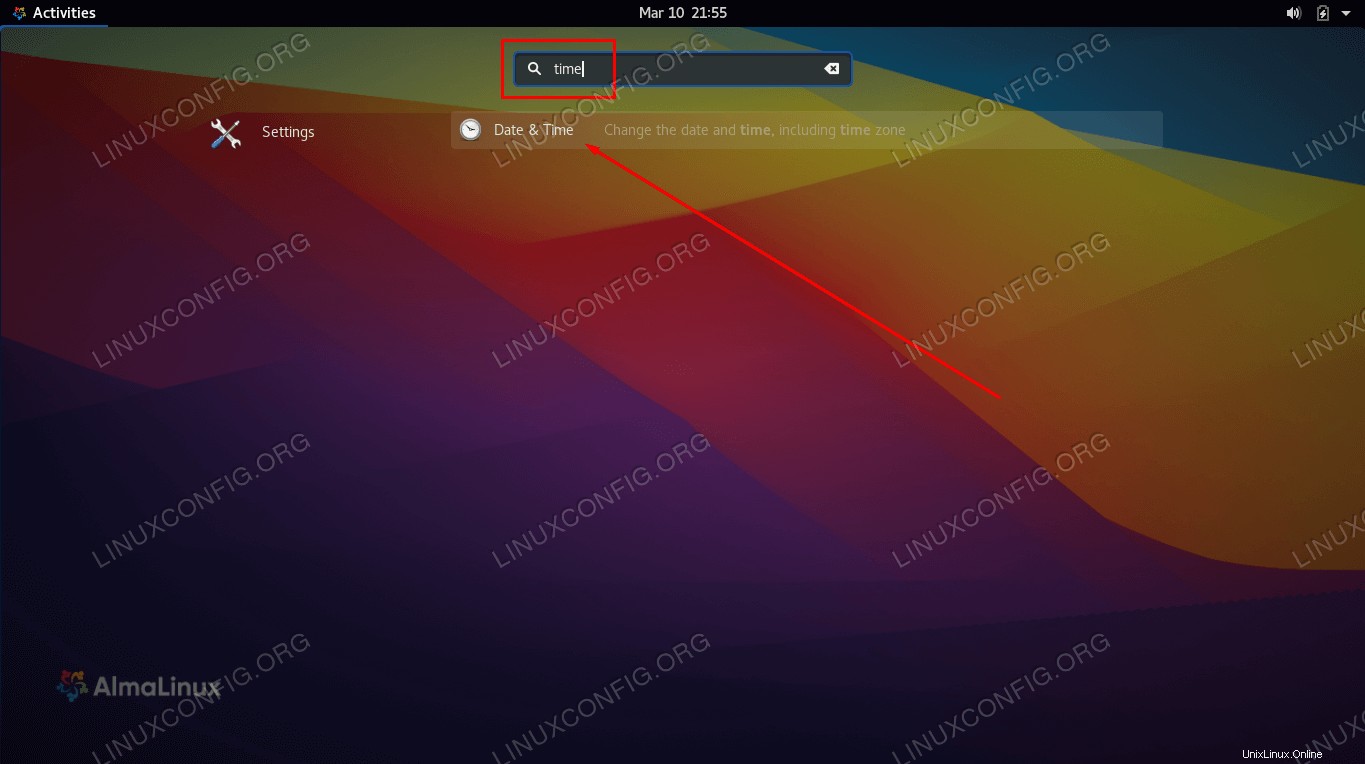 アクティビティメニューから日付と時刻の設定を開きます
アクティビティメニューから日付と時刻の設定を開きます  ルートパスワードで設定のロックを解除します
ルートパスワードで設定のロックを解除します 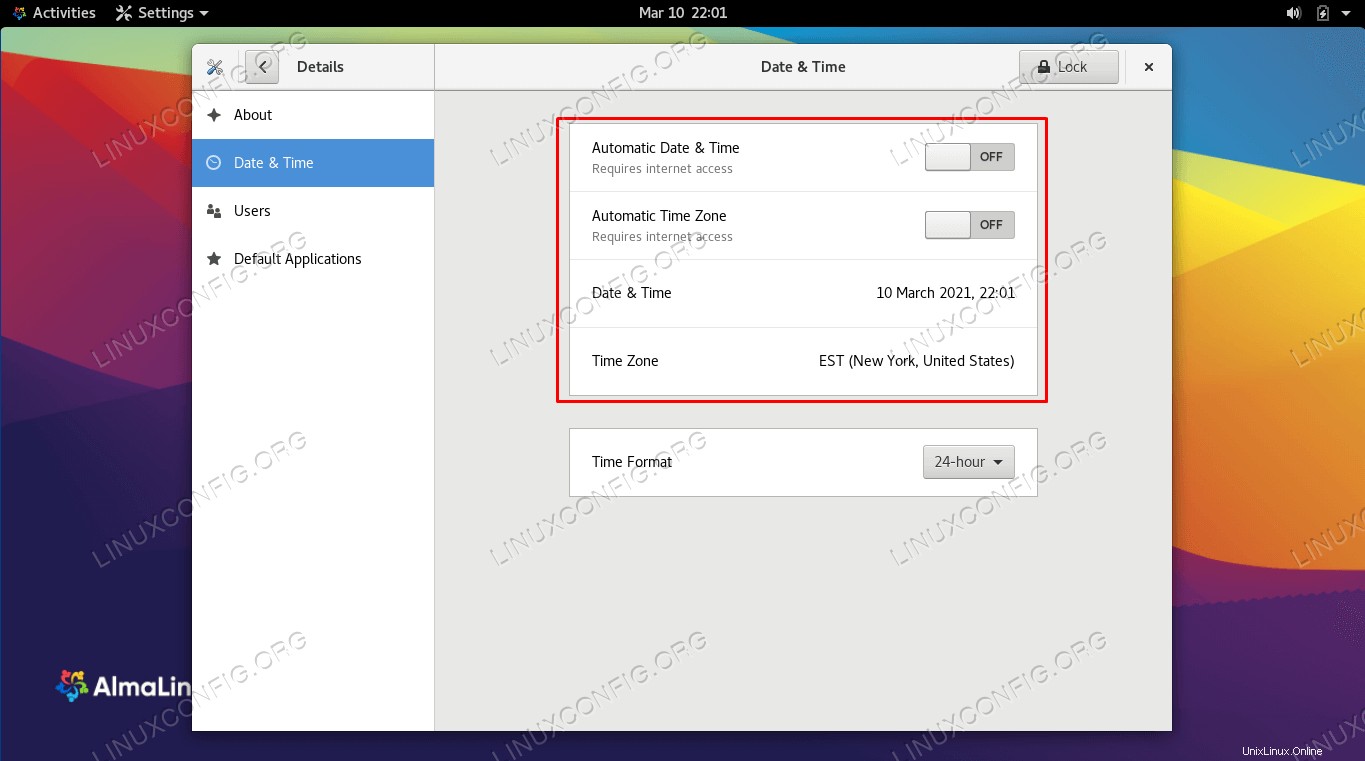 日付と時刻の自動構成をオンまたはオフにする場合に選択します
日付と時刻の自動構成をオンまたはオフにする場合に選択します 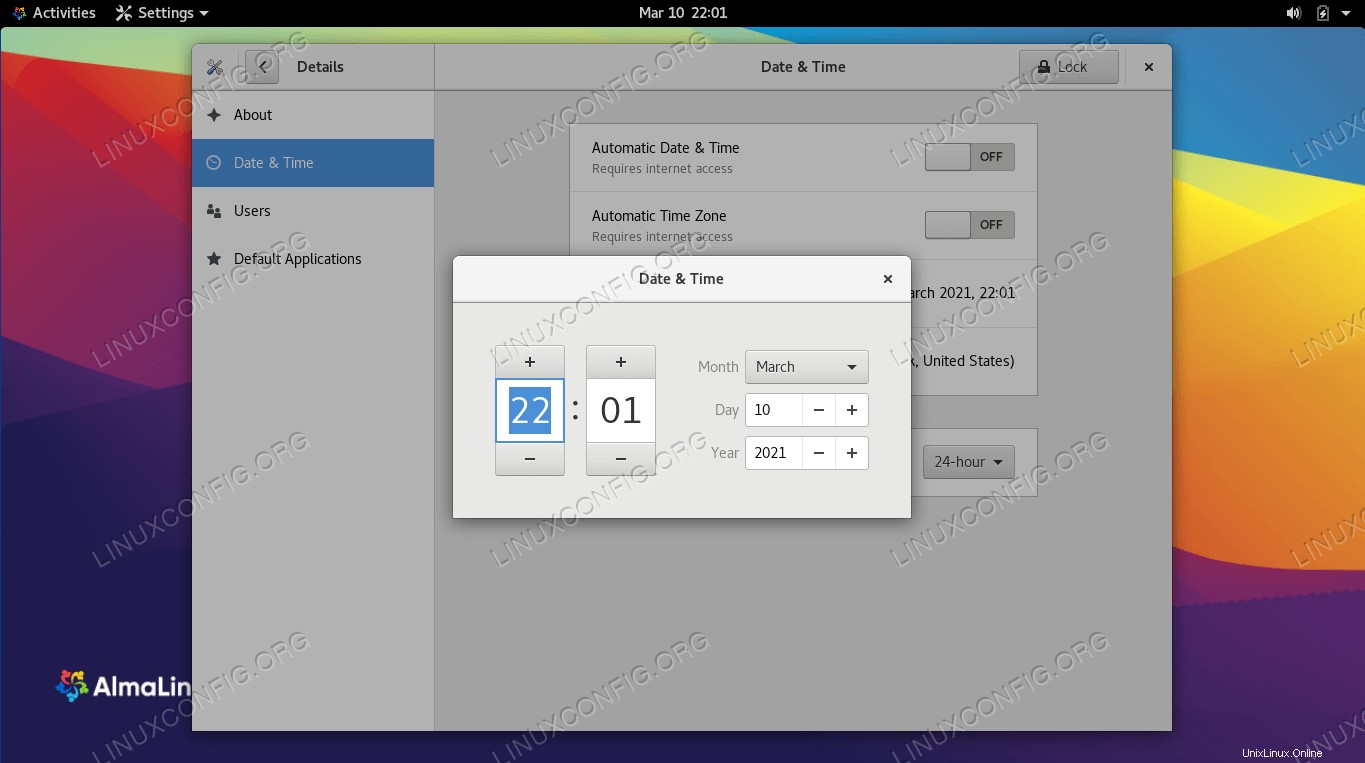 GNOMEから手動で日付と時刻を変更する
GNOMEから手動で日付と時刻を変更する 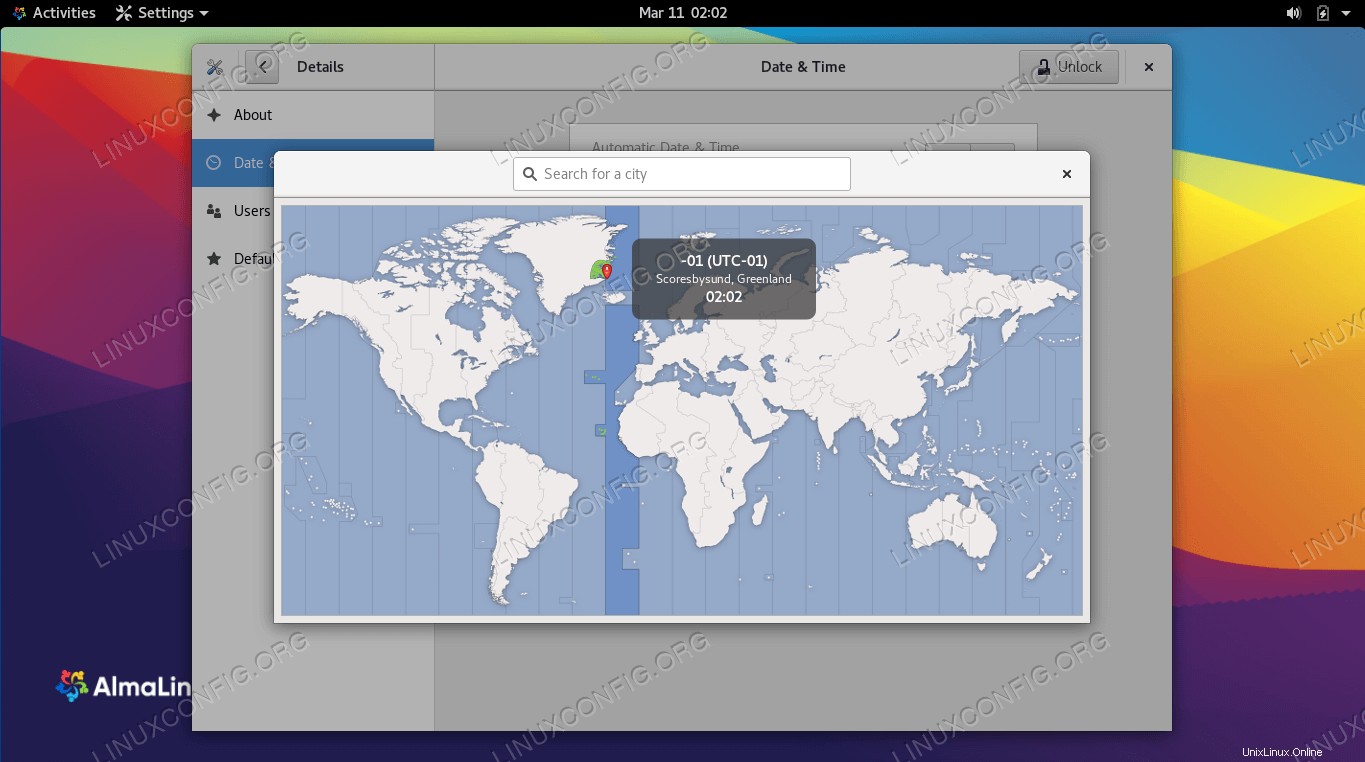 同じタイムゾーンを共有する近くの主要都市を検索する
同じタイムゾーンを共有する近くの主要都市を検索する これですべてです。変更に満足したら、日付と時刻の設定メニューを閉じることができます。
コマンドラインから日付と時刻を設定する
以下に示すように、AlmaLinuxのシステムの日付、時刻、およびタイムゾーンの設定もコマンドラインから実行できます。
- 最初に決定することは、時刻同期をオンにするかオフにするかです。日付と時刻を手動で設定する場合は、時刻の同期をオフにする必要があります。オフにしないと、変更がシステムによってすぐに上書きされます。以下のコマンドを使用して、時刻同期をそれぞれオンまたはオフにします。
#timedatectl set-ntp onOR#timedatectl set-ntp off
- システム時計を任意の日付と時刻に設定する場合は、時刻の同期がオフになっていることを確認し(上記で示したように)、次のdateコマンドを使用します。このコマンドは、日付と時刻を
10 January 2021, 12:00 PMに設定します。 、ただし、必要な値に置き換えてください。#date -s "10 JAN 2021 12:00:00"
- 時刻の同期をオンにしておく場合は、システムのタイムゾーンを構成するだけで、タイムサーバーから正しいデータを自動的に取得できます。次のコマンドを入力して、システムが現在構成されているタイムゾーンを確認します。
$ timedatectl現地時間:Fri 2021-01-08 04:33:12 ESTユニバーサル時間:Fri 2021-01-08 09:33:12 UTC RTC時間:金2021-01-08 09:33:11タイムゾーン:America / New_York(EST、-0500)システムクロック同期:NTPサービスなし:n / aローカルTZのRTC:なし
- 次のコマンドを使用して、使用可能なタイムゾーンを一覧表示します。お住まいの地域に関連するものを1つ選択すると、次のステップでそのタイムゾーンにシステムを構成します。
$ timedatectl list-timezones
grepコマンドを使用して、検索を絞り込みます。以下の例では、このコマンドはオーストラリアで利用可能なすべてのタイムゾーンのリストを生成します。
$ timedatectl list-timezones | grep AustraliaAustralia / AdelaideAustralia / BrisbaneAustralia / Broken_HillAustralia / CurrieAustralia / DarwinAustralia / EuclaAustralia / HobartAustralia / LindemanAustralia / Lord_HoweAustralia / MelbourneAustralia / Per
- リストから正しいタイムゾーンを選択したら、次の構文を使用してシステムのタイムゾーンを設定します。
#timedatectl set-timezone Australia / Sydney
-
timedatectlを使用して変更が加えられたことを確認します command。$timedatectl現地時間:Sat 2021-01-09 14:15:11 AEDTユニバーサル時間:Sat 2021-01-09 03:15:11 UTC RTC時間:Fri 2021-01-08 09:46: 05タイムゾーン:オーストラリア/シドニー(AEDT、+ 1100)システムクロック同期:NTPサービスなし:ローカルTZのRTCなし:なし
まとめ
このガイドでは、AlmaLinuxのGUIとコマンドラインを使用して、システムの日付、時刻、およびタイムゾーンを設定する方法を説明しました。時計を世界のどのタイムゾーンにも同期できるだけでなく、Linuxでは必要に応じて任意の値を設定することもできます。